出川哲朗出演のCMでも名が知れているcoincheck(コインチェック)の新規口座開設方法について詳しく説明していきたいと思います。これから仮想通貨取引を行いたい方は、coincheck(コインチェック)で口座開設をして、取引を始めてみると良いでしょう。
目次
coincheck(コインチェック)の新規口座開設方法

coincheck(コインチェック)で新規口座開設したい方は、まずは検索エンジン(googleやyahoo!など)で「coincheck」と入力してみましょう。
ビットコイン取引所 coincheck(コインチェック)の登録は、こちらからも簡単に行えますよ!
すると、一番上の検索結果でcoincheck(コインチェック)のサイトが表示されるので、クリックしてみましょう。

すると、上記のようなcoincheck(コインチェック)のトップ画面が表示されるはずです。ここから登録を行っていきます。coincheck(コインチェック)は、Facebookからでも簡単に登録できますが、メールアドレスからの登録でも良いでしょう。私は、メールアドレスから登録を行いました。
coincheck(コインチェック)の本人確認登録

ここまでスムーズに進むと思います。あとは、本人確認の必要がありますので、「本人確認書類を提出する」をクリックしましょう!

すると、電話番号認証に進むので、電話番号入力後に、「SMSを送信する」をクリックしましょう。そうすると、暗証番号が入力した電話番号にメールにてお知らせが入るので、その番号を入力すれば、登録が完了になります。

電話番号認証が完了しましたら、次はcoincheck(コインチェック)の重要事項の同意手続きを行います。各重要事項をよく読み、同意の場合はチェックを入れて、次へ進みましょう。

さて、その後は証明写真の提出になります。

まずは、自分の名前や住所などを入力していきます。

その後、coincheck(コインチェック)では証明書の画像をアップロードする必要があります。例えば、免許書の表裏を写真で撮影するなり、スキャンするなりして、提出します。また、それだけではなく、coincheck(コインチェック)の場合は、証明書を持ちながら自分の顔写真も撮る必要があります。合計3枚の画像が必要となるので、準備しましょう。
このような提出画像は、あくまで本人確認のためであり、悪用されることはないので、安心して提出してください。

無事画像ファイルの選択ができましたら、上記のように外国PEPsに該当しない場合のチェックがあります。外国PEPsとは、政府などにおいて重要な地位を占める方などが該当になります。普通の方ならば、特に該当しないと思われるので、該当しないにチェックを入れましょう。あとは、「本人確認書類を提出する」をクリックするだけです。

あとは、提出書類の確認が完了するまで、1~2営業日待ちましょう。
coincheck(コインチェック)二段階認証

仮想通貨取引を行う際は、セキュリティ面を強化するためにも、二段階認証の手続きを行っておきましょう。

coincheck(コインチェック)の二段階認証では、「Google Authenticator」というアプリを使用します。ご自身のスマホに、「Google Authenticator」というアプリをインストールしておきましょう。
iPhone(iOS) – 「Google Authenticator」インストールはこちら!
Android – 「Google Authenticator」インストールはこちら!

「Google Authenticator」アプリをインストールして進んでいくと、上記のような画面になります。ちなみに上記はAndroid版です。早速「開始」ボタンをクリックして、2段階認証プロセスに進みましょう。

coincheck(コインチェック)の二段階認証画面には、バーコードが表示されるはずです。それを、「Google Authenticator」で読み込みます。「Google Authenticator」で、上記の「バーコードをスキャン」をクリックします。
するとスキャン画面が現れるので、coincheck(コインチェック)で表示されているバーコードをスキャンしましょう。

スキャンが無事成功すると、「Google Authenticator」上で、6桁の番号が表示されるので、この番号をcoincheck(コインチェック)の確認画面で入力します。

無事確認が終わると、二段階認証完了です。二段階認証はセキュリティ面で非常に大切な機能なので、ぜひ登録しておきましょう!
coincheck(コインチェック)からハガキが届く

数日するとcoincheck(コインチェック)から、ハガキが届きます。ハガキが届いた時点で、認証完了となります。特に、新規IDやパスワードがあたえられるわけではないので、ハガキのみの到着で完了となるため、大変便利ですね。

ハガキ到達後に、coincheck(コインチェック)でログインすると、このような画面になり、正式にログイン完了できたことがわかります。これで、入金もでき、取引が開始することができます。
ビットコイン取引所 coincheck(コインチェック)の登録は、こちらからも簡単に行えますよ!
注意事項!coincheck(コインチェック)一時的に新規ユーザー登録ができない

さて、coincheck(コインチェック)ですが、2018年1月にNEM通貨の大量流出事件が起き、2018年2月1日時点で新規ユーザー登録ができない状況となっています。coincheck(コインチェック)で、ユーザー登録を行いたい方は、今しばらく状況改善するまで待つことが必要になるでしょう。

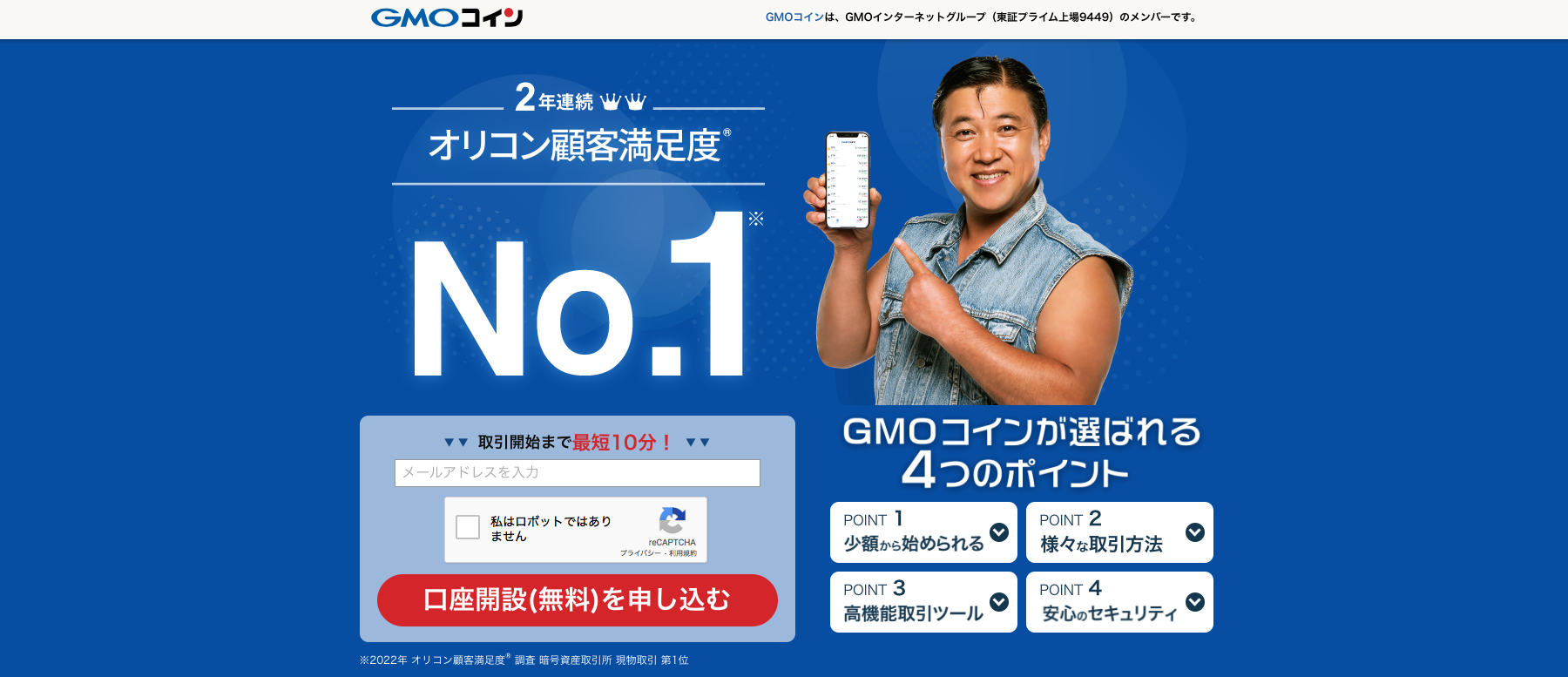



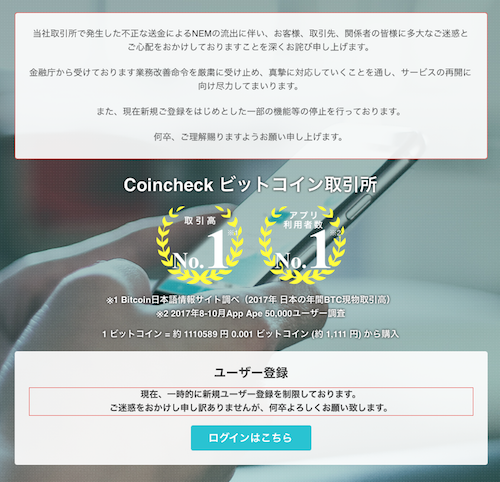
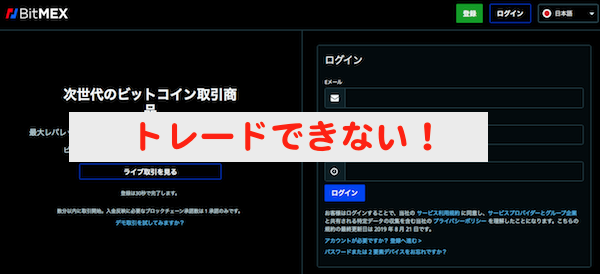


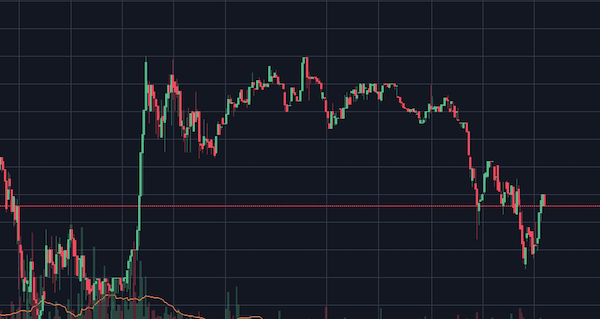
“coincheck(コインチェック)新規口座開設方法 – ユーザー登録の仕方” への1件のフィードバック